
File AI là gì? Cách mở file AI không cần Adobe Illustrator
Các nhà thiết kế đồ họa thường sử dụng các hình ảnh dựa trên vector. Những file này nhỏ nhưng hình ảnh có thể thay đổi thành bất cứ kích thước nào. Chúng được dùng cho các bản vẽ và đặc biệt là logo và icon. Adobe Illustrator là gói thiết kế đồ họa hàng đầu nên các tập tin gốc (AI) được dùng làm định dạng tiêu chuẩn.
Tuy nhiên, AI là định dạng thuộc sở hữu của Adobe. Vì vậy, tìm cách mở các tập tin AI mà không có Illustrator là công việc khó khăn. Tuy nhiên nếu chỉ mở file AI để xem thì rất đơn giản nhưng để chỉnh sửa thì hơi khó khăn hơn một chút.
File AI là gì?
AI, viết tắt của Adobe Illustrator, là loại file Adobe độc quyền cho hình ảnh vector. Các loại file hình ảnh vector phổ biến khác bao gồm PDF, EPS và SVG. Adobe đã giới thiệu định dạng hình ảnh AI với Illustrator 9 vào năm 2000. Trước đó, Illustrator sử dụng định dạng file EPS.
Các file AI được thiết kế để hiển thị những file EPS dựa trên vector và các file PDF một trang. Định dạng EPS trước đây kết hợp cả dữ liệu hình ảnh vector và raster. Không giống như những file raster được tạo từ pixel, file vector không bị mất độ phân giải khi được chia tỷ lệ bởi vì chúng được xây dựng trên một công thức phức tạp giống như biểu đồ có thể mở rộng vô hạn. Ngày nay, các nhà thiết kế vẫn có thể lưu, chỉnh sửa và mở lại hình ảnh EPS dưới dạng file AI, mặc dù file EPS không hỗ trợ độ trong suốt giống như cách mà file AI làm.
Các file AI hiển thị những bản vẽ, logo và hình minh họa Illustrator ở mức độ chi tiết cao. Kích thước file nhỏ và khả năng mở rộng dễ dàng khiến chúng trở thành lựa chọn phổ biến cho nhiều nhà thiết kế và họa sĩ minh họa. Chúng cũng rất linh hoạt, cho phép phân lớp và mang lại sự rõ ràng mà những loại file khác không có.
Vì AI là một loại file Adobe độc quyền, nên bạn sẽ cần sử dụng Illustrator để tạo, chỉnh sửa và lưu file AI. Nhưng bạn cũng có thể xem các file AI trên một số chương trình của bên thứ ba, mặc dù những chương trình đó sẽ không cung cấp cho bạn đầy đủ chức năng chỉnh sửa.
Cách mở file AI không cần phần mềm Illustrator
Có rất nhiều chương trình có thể mở file AI, tuy nhiên bạn không thể chỉnh sửa chúng. Cài đặt lưu file AI mặc định trong Illustrator cho phép lưu file với nội dung PDF được nhúng. Điều này có nghĩa là người dùng có thể xem chúng trong hầu hết các ứng dụng hỗ trợ xem PDF.
- Trong Windows, bạn cần thay đổi đuôi thành PDF bằng cách chọn tệp và nhấn F2, sau đó thêm .pdf vào cuối tên tệp và xác nhận thay đổi khi được thông báo. Bây giờ nhấp đúp vào tệp tin và nó sẽ mở ra trong trình xem PDF mặc định.
- Trên máy Mac, bạn có thể xem file AI trong Preview mà không cần bất kỳ thay đổi nào.
- Bạn cũng có thể tải file AI lên Google Drive và xem chúng ở đó.
Mở tập tin AI trong Photoshop hoặc GIMP
Nếu cần kết hợp hình ảnh AI vào một tác phẩm mà không chỉnh sửa trực tiếp, bạn có thể sử dụng Photoshop hoặc phần mềm GIMP miễn phí. Ví dụ như trong trường hợp có một logo được tạo trong Illustrator và muốn thêm vào một poster đã thiết kế trong Photoshop.
Khi mở hình ảnh trong các ứng dụng này, nó được nhập dưới dạng PDF. Bạn sẽ thấy hộp thoại Import và chấp nhận đề xuất mặc định. Một điều cần lưu ý là nên nhập hình ảnh với kích thước lớn nếu không muốn mất tính năng của đồ hoạ vector và sau đó thu nhỏ nếu muốn.
- Top ứng dụng chỉnh sửa ảnh miễn phí tốt nhất
Khi hoàn thành, bạn có thể sao chép và dán hình ảnh vào lớp đã có hoặc thêm các lớp bổ sung vào tệp này, sau đó chọn lưu ở định dạng khác.
Nếu các lựa chọn trên không hoạt động, có thể các cài đặt mặc định đã được thay đổi khi lưu tập tin gốc. Nếu vậy, hãy thử thay đổi loại tệp thành EPS (định dạng hình ảnh vector khác). Ngoài ra, hãy thử chuyển đổi hình ảnh sang một định dạng khác.
Cách chỉnh sửa file AI không cần Illustrator
Khi cần chỉnh sửa file AI mà không có Illustrator, mọi thứ sẽ trở nên phức tạp hơn. Không có nhiều ứng dụng chính thức có thể tự động chỉnh sửa các file AI. Hầu hết mọi người dùng phải chuyển đổi file AI.
Chuyển đổi AI sang SVG hoặc EPS Online
Người dùng nên chuyển đổi file AI sang SVG. Đây là một định dạng mở với nhiều hỗ trợ mặc dù nó được thiết kế chủ yếu để sử dụng trên web.
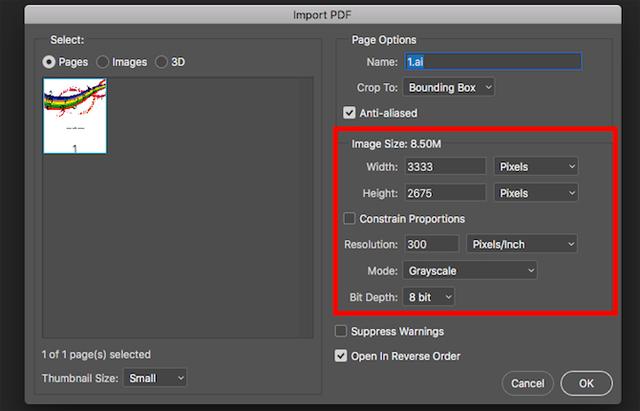
Để chuyển đổi hình ảnh:
Bước 1: Truy cập trang Cloudconvert.com.
Bước 2: Click vào Select Files và chọn tệp tin từ ổ cứng.
Bước 3: Tiếp theo, click vào Select Format và chọn SVG hoặc EPS, được liệt kê dưới Vector.
Bước 4: Chọn Start Conversion và chờ.
Bước 5: Khi hoàn tất, nhấp vào Download để lưu tệp đã được chuyển đổi.
Vấn đề khi chỉnh sửa AI Files
Bất cứ khi nào người dùng muốn chỉnh sửa các file AI mà không có Illustrator, có một vài vấn đề tiềm ẩn cần lưu ý:
- Khi chuyển đổi, hình ảnh sẽ không thể giữ định dạng gốc chính xác 100%, đặc biệt khi tệp gốc sử dụng các tính năng hoặc hiệu ứng đặc biệt.
- Người dùng sẽ mất thông tin lớp. Việc này sẽ khó khăn vì tất cả các phần tử không còn được gắn nhãn.
- Không thể lưu hoặc xuất tệp tin đã chỉnh sửa ở định dạng AI (và Illustrator cũng không thể đọc định dạng của ứng dụng chỉnh sửa), người dùng chỉ có thể lưu ở định dạng SVG hoặc EPS.
Một số ứng dụng chỉnh sửa file AI
1. Inkscape
Lựa chọn Illustrator miễn phí nổi tiếng nhất là Inkscape mã nguồn mở. Ứng dụng này có trên Windows, Mac và Linux. Bạn có thể mở các file AI trực tiếp trong Inkscape. Nó không hỗ trợ chức năng kéo và thả, do đó bạn cần phải đi đến File > Open và sau đó chọn tài liệu từ ổ cứng.
Sau đó tệp được nhập dưới dạng PDF. Giống như Photoshop, bạn cần phải thiết lập một số cài đặt trong phần Import trước (có thể để cài đặt mặc định), nhưng không giống với Photoshop, người dùng vẫn có thể chỉnh sửa hình ảnh kết quả.
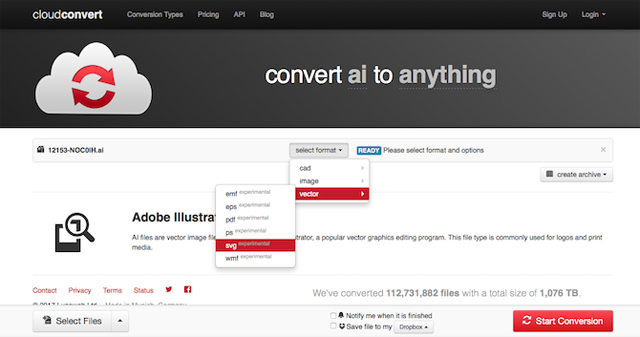
Tất cả các phần của hình ảnh được nhóm lại với nhau. Cách dễ nhất để chọn một phần tử cụ thể là nhấn F2 để kích hoạt công cụ "Edit nodes", sau đó di chuột qua hình ảnh cho đến phần muốn đánh dấu, bấm để chọn nó. Người dùng không thể lưu hình ảnh đã chỉnh sửa ở định dạng AI, thay vào đó có thể lưu ở định dạng SVG và EPS.
Download: Inkscape (Miễn phí)
2. Corel Vector
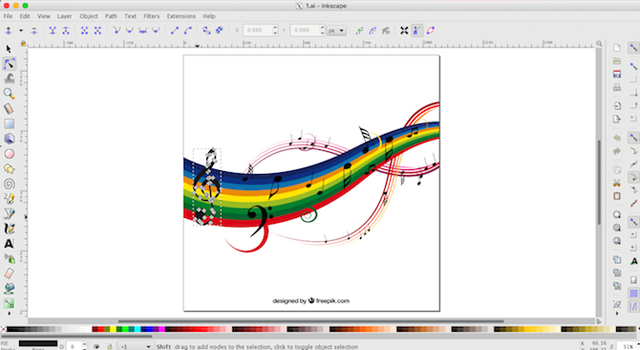
Corel Vector là một giải pháp thay thế Illustrator tuyệt vời. Đó là một ứng dụng dựa trên đám mây chạy trực tiếp trong trình duyệt để bạn có thể chỉnh sửa và mở các file AI trực tuyến bất kể bạn đang sử dụng Windows, macOS, Linux hay Chrome OS.
Để làm việc với các file AI, trước tiên bạn cần chuyển đổi chúng sang định dạng SVG, như đã nêu ở trên. Khi đã xong, chỉ cần kéo file vào cửa sổ Corel Vector để mở nó. Như thường lệ, tất cả các phần của hình ảnh được nhóm thành một layer duy nhất, nhưng chúng có thể được chỉnh sửa riêng lẻ.
Ứng dụng này có giao diện rất hiện đại và thân thiện với người dùng. Mặc dù có rất nhiều sức mạnh tiềm ẩn bên trong, nhưng nó khiến cho việc làm việc với các tác phẩm nghệ thuật vector trở nên rất dễ tiếp cận. Nó đặc biệt tốt cho những thứ như logo, icon và biểu tượng, đồng thời bạn có thể mở khóa nhiều tính năng hơn thông qua đăng ký hàng năm.
Download: Corel Vector (Có bản dùng thử miễn phí, yêu cầu đăng ký)
3. CorelDRAW Standard
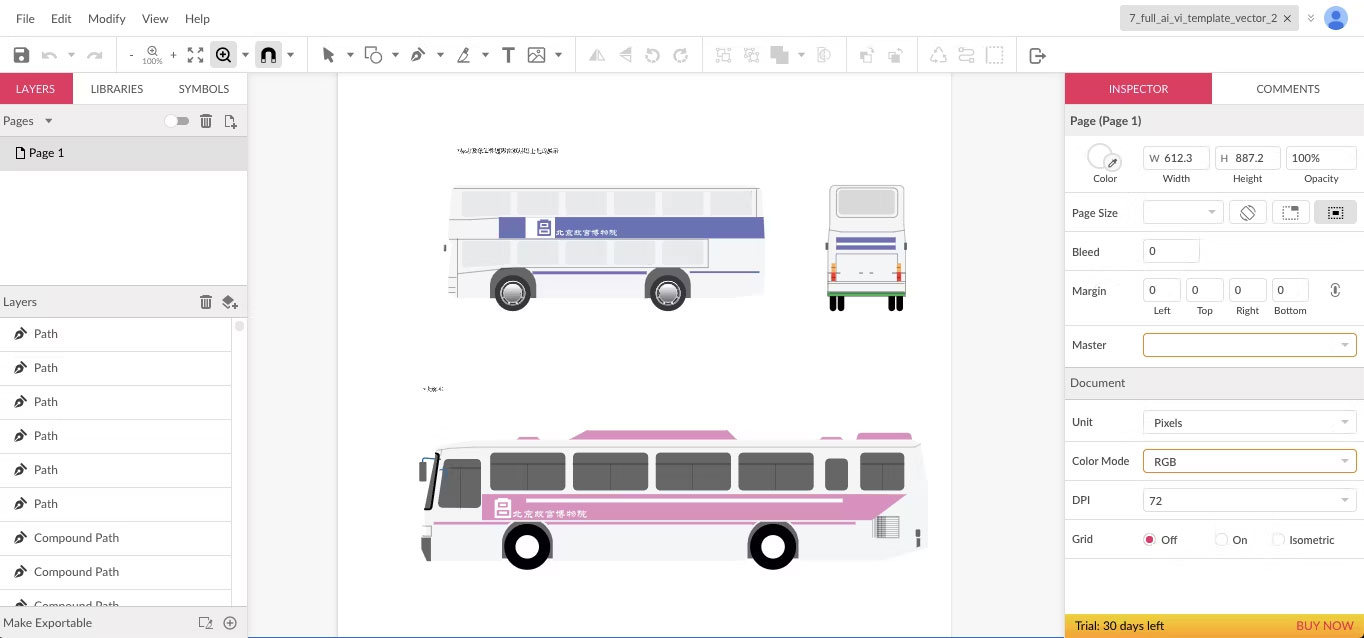
CorelDRAW Standard là chương trình thiết kế đồ họa chuyên nghiệp dành cho Windows. Nó được xây dựng cho những người đam mê đồ họa và khá đắt tiền, mặc dù về lâu dài vẫn rẻ hơn so với đăng ký Illustrator, trong khi cung cấp hỗ trợ file AI đầy đủ.
Bạn cần nhập các file Illustrator của mình bằng cách đi tới File > Import, sau đó nhấp qua cài đặt Import (bạn sẽ chỉ thấy cài đặt này đối với các file dựa trên PDF). Tùy chọn chính cần xem xét ở đây là có hiển thị dưới dạng văn bản (làm cho văn bản có thể chỉnh sửa được nhưng một số hiệu ứng có khả năng bị mất) hay dưới dạng đường cong. Đây sẽ là một chuyển đổi chính xác hơn nhưng văn bản sẽ không thể chỉnh sửa được.
Khi chỉnh sửa xong file Illustrator, bạn có thể xuất lại file đó sang định dạng AI. Tuy nhiên, nếu bạn đã sử dụng bất kỳ tính năng nào dành riêng cho CorelDRAW, những tính năng này sẽ không được hỗ trợ trong Illustrator.
Download: CorelDRAW Standard (Có bản dùng thử miễn phí, $299)
4. Affinity Designer
Affinity Designer là một gói thiết kế đồ họa thương mại có sẵn cho Windows và Mac. Nó cũng nhắm vào những người dùng chuyên nghiệp như Illustrator, nhưng giá rẻ hơn.
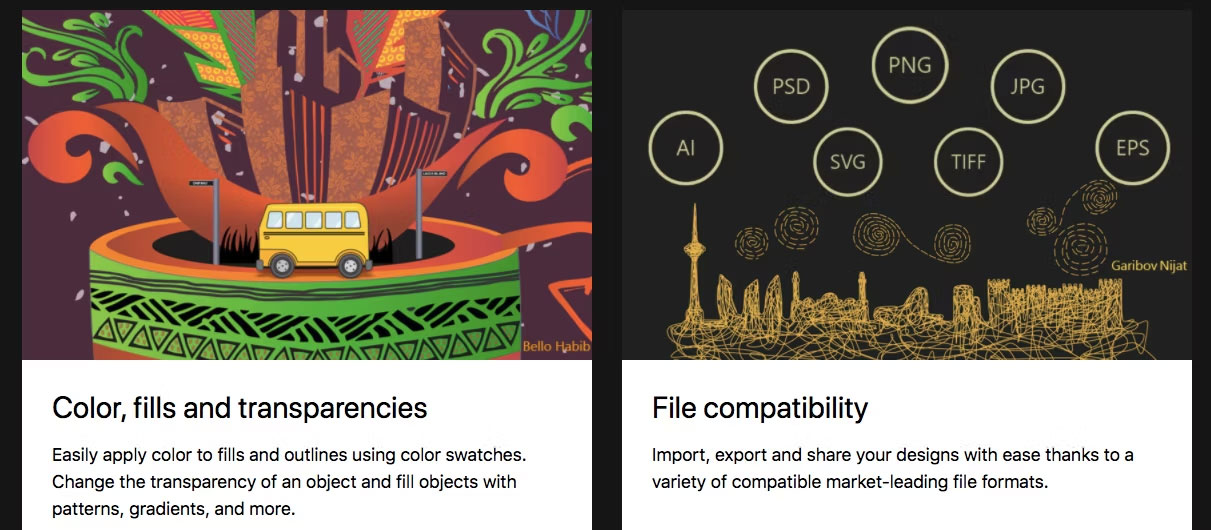
Chương trình có thể mở các tập tin AI nếu chúng đã được lưu với nội dung PDF (mặc định trong Illustrator). Tuy nhiên, bạn sẽ mất thông tin lớp và không thể lưu tệp ở định dạng ban đầu. Nếu muốn Illustrator có thể mở lại ảnh đã chỉnh sửa, bạn cần lưu nó dưới định dạng PDF, SVG hoặc EPS. Affinity Designer là một phần mềm mạnh mẽ và phổ biến với một danh sách các tính năng ấn tượng.
Download: Affinity Designer (Windows, Mac) (có dùng thử miễn phí)
Xem thêm:
- 17 thủ thuật mà bất kỳ nhân viên thiết kế đồ họa nào cũng phải biết
- Thiết kế phẳng khác thiết kế mô phỏng như thế nào?
- Laptop mà dân thiết kế mơ ước
Link nội dung: https://appstore.edu.vn/cach-mo-file-ai-a50042.html